笔记本电脑放视频放着放着没声音(笔记本电脑放视频放着放着没声音怎么回事)
在日常生活中,我们常常使用笔记本电脑观看视频,无论是看视频教程、追剧,还是浏览短视频平台。然而,有时候在观看过程中,会出现一个让人十分困扰的问题——视频播放时没有声音。这不仅影响观影体验,还可能影响到工作或学习的效率。那么,笔记本电脑放视频放着放着没声音,这究竟是怎么回事呢?
首先,我们要明确,笔记本电脑没有声音的原因有很多,可能是硬件问题,也可能是软件设置问题。下面,我们将从几个方面分析这个问题,并提供一些解决方法。
1. 检查音量设置
这是最基础,也是最常见的问题。有时候,我们在观看视频时不小心将音量调得很低,甚至静音。请确保点击电脑右下角的音量图标,确认音量滑块是否被调到合适的位置。同样地,如果是某个视频播放器的音量设置,也要确认未被静音或调得太低。
2. 检查输出设备
有时候,音频输出设备的设置可能出现问题。请右键点击右下角的音量图标,选择“播放设备”,检查是否选择了正确的输出设备。例如,如果你使用耳机而未将其选择为默认设备,音频就会出现在电脑的扬声器上,你听不到声音。确保选择你正在使用的音频输出选项。
3. 重启软件或系统
偶尔,软件本身可能出现故障,导致音频无法播放。这时候,可以尝试关闭当前的视频播放器并重新打开。如果问题依然存在,可以尝试重启整台电脑,有时重启可以解决一些临时性的问题。
4. 检查驱动程序
笔记本电脑的音频驱动程序出错也可能导致声音问题。可以尝试更新音频驱动程序,具体步骤如下:打开“设备管理器”,找到“声音、视频和游戏控制器”选项,右键点击你需要更新的音频设备,然后选择“更新驱动程序”。
5. 查看视频文件或链接问题
有些视频文件本身可能存在问题,比如编码不正确,或是视频链接失效,这也可能导致没有声音。在尝试其他视频文件或者来源,以确定问题是否出在特定的视频上。
6. 检查系统音效设置
在控制面板中,选择“声音”选项,查看“播放”选项卡下,双击你正在使用的音频设备,打开详细设置。检查“级别”选项,确保音量不是静音状态,并且右侧的“增强”选项没有干扰声音播放的设置。
7. 防火墙或安全软件设置
某些安全软件或防火墙设置可能会阻止音频播放。这种情况下,可以尝试暂时禁用相应的安全软件,检查音频是否恢复正常。
以上介绍了常见的导致笔记本电脑播放视频时没有声音的原因及相应的解决方法。希望这些方法能够帮助到你,让你在使用电脑观看视频时,拥有更好的声音体验。
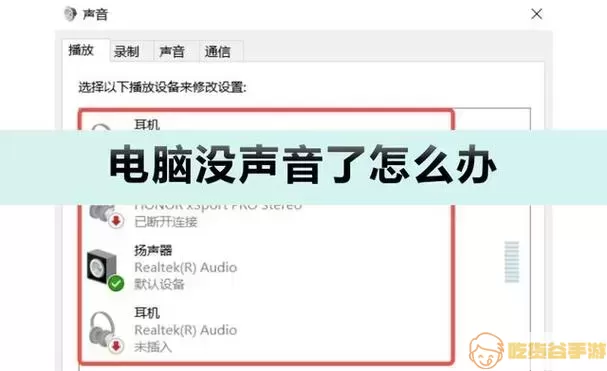
总之,在享受数字化生活的同时,时刻注意笔记本电脑的音频设置,及时排查问题,可以避免在关键时刻遇到没有声音的尴尬场面。希望每位用户在使用笔记本电脑的过程中,都能顺利地享受音响带来的乐趣!
